电脑连接华为音响线怎么连接?有哪些步骤需要注意?
46
2025-03-04
随着信息技术的飞速发展,远程访问和管理被广泛应用于工作和学习中。在远程登录电脑时,可能需要在操作完成后及时关闭远程电脑。然而,由于远程环境的特殊性,这一操作需要针对不同的操作系统(如Windows、macOS、Linux)采取不同的方法。本文将全面介绍远程登录电脑后如何进行关机操作,无论是初学者还是资深用户,本文都能为您提供详尽的指导。
在远程办公或技术支持过程中,及时关闭远程电脑可以节省电能、防止数据丢失,并且确保系统的安全稳定。正确地远程关机不仅符合节能环保的理念,也可以提高工作效率和处理紧急情况的能力。掌握远程关机的操作技巧对现代职场人士而言至关重要。
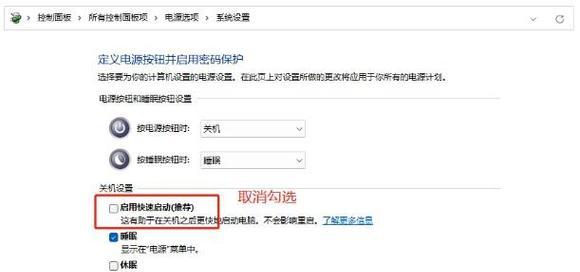
远程登录电脑通常需要借助远程桌面协议(RDP)、VNC、SSH等软件工具。例如:
对于Windows系统,用户通常使用“远程桌面连接”或第三方软件,如TeamViewer。
对于macOS系统,可以使用“屏幕共享”或“远程桌面”。
Linux用户则普遍使用SSH(SecureShell)连接。
在远程操作过程中,安全认证是首要考虑的因素。确保远程工具的连接是经过加密的,避免在不安全的网络环境下操作,以免泄露敏感信息。
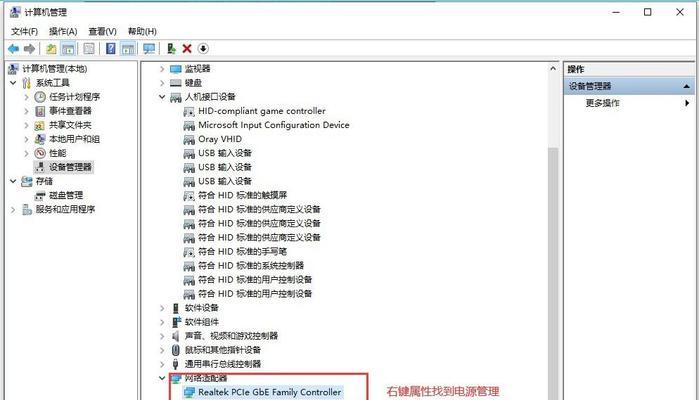
Windows系统用户可以通过以下几种方式远程关机:
使用命令提示符
1.远程桌面连接后,找到并打开“命令提示符”。
2.输入`shutdown/s/t0`后回车,即可立即关机。其中`/s`参数用于指定关机,`/t0`表示延迟时间为0秒。
使用任务计划程序
1.在远程计算机上打开“任务计划程序”。
2.创建一个新任务,设定其触发条件为登录时执行。
3.设置操作为执行`shutdown/s/f/t0`,其中`/f`参数强制关闭正在运行的应用。
使用系统工具
Windows提供了一个名为“远程关机”的工具,可以远程发送关机指令到连接的远程计算机。
注意事项
1.确保你在远程计算机上拥有足够的权限来执行关机命令。
2.如果远程计算机是服务器,可能需要特别的关机策略。
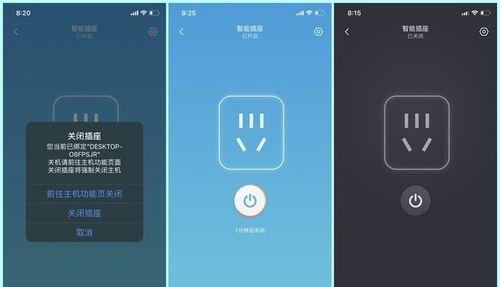
macOS用户可以通过AppleRemoteDesktop或者终端命令来远程关机。
使用终端命令
1.在终端中输入`sudoshutdown-hnow`来立即关机。需要管理员权限。
2.输入系统密码后回车,即可执行远程关机。
使用AppleRemoteDesktop
通过这个工具,可以在远程桌面工具栏中选择“关机”按钮,远程强制关机。
注意事项
1.在使用终端命令时,请确保目标机器的环境设置允许远程终端访问。
2.同样需要确保有相应的权限。
大多数Linux发行版都支持SSH远程登录。
使用SSH和命令行
1.在命令行中输入`ssh用户名@远程计算机IP`登录远程计算机。
2.输入`sudoshutdownnow`或`sudopoweroff`命令来立即关机。`sudo`确保命令以管理员权限执行。
注意事项
1.在执行关机命令前,确保远程会话稳定和安全。
2.关机前应通知其他用户,并确保所有数据已保存到本地。
在进行远程关机操作之前,以下几点需要特别注意:
告知用户:在远程关机之前,务必告知所有使用远程电脑的用户,避免数据丢失和意外的停机。
保存数据:确保远程电脑上的所有重要数据都已保存到硬盘或安全的备份中。
确认权限:确保进行远程关机操作的用户拥有足够的权限,否则操作将被拒绝。
远程工具的兼容性:确保所使用的远程连接软件与目标计算机的操作系统兼容。
为了帮助您更好地理解远程登录电脑的关机操作,这里提供一些额外的背景信息和实用技巧:
远程关机与系统休眠的区别:系统休眠是将当前工作状态保存到硬盘,然后计算机进入低功耗状态。远程关机则使计算机停止运行,既节省电能又确保敏感数据的安全。
远程开机:某些BIOS或UEFI支持“网络唤醒”(WakeonLAN,WOL),可通过网络唤醒休眠或关机状态的远程电脑。
远程登录电脑后进行关机操作是一个需要精确操作与充分考虑的过程。无论是Windows、macOS还是Linux系统,都有特定的命令和工具来实现。通过本文的介绍,您应该已掌握了在各种操作系统上进行远程关机的方法。在实施远程管理时,请时刻注意安全和用户沟通,以确保远程操作的顺利与安全。希望这些指引能够帮助您更高效地管理远程资源。
版权声明:本文内容由互联网用户自发贡献,该文观点仅代表作者本人。本站仅提供信息存储空间服务,不拥有所有权,不承担相关法律责任。如发现本站有涉嫌抄袭侵权/违法违规的内容, 请发送邮件至 3561739510@qq.com 举报,一经查实,本站将立刻删除。